iTip: Hoe scan je een QR-code die op je iPhone staat?
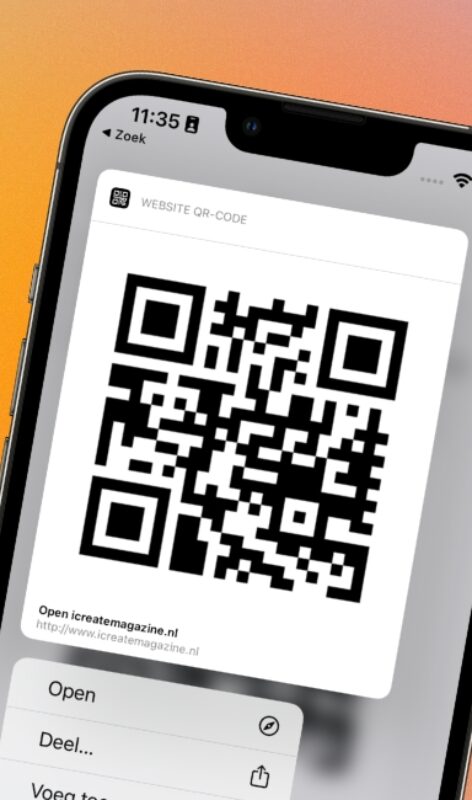
Met QR-codes krijg je snel toegang tot websites, apps en meer. Kwestie van je iPhone-camera op de QR-code richten en scannen maar. Maar hoe scan je een QR-code die op het scherm van je iPhone staat?
Lees verder na de advertentie
Wekelijks Apple tips in je mail
Hoe QR-code scannen op eigen iPhone?
Hoe kun je een QR-code scannen die op je eigen iPhone-scherm staat? Misschien ben je geneigd om de code te scannen met een ander apparaat. Bijvoorbeeld met een andere iPhone. Of met een iPad. Wat nou als je die niet bij de hand hebt? Geen nood: je hebt er überhaupt helemaal geen ander apparaat voor nodig. Er zijn namelijk twee alternatieve manieren waarop je een QR-code scant die op je iPhone staat – met diezelfde iPhone.
Losse afbeelding
kooptip

• Extra voordeel als je KPN thuis hebt
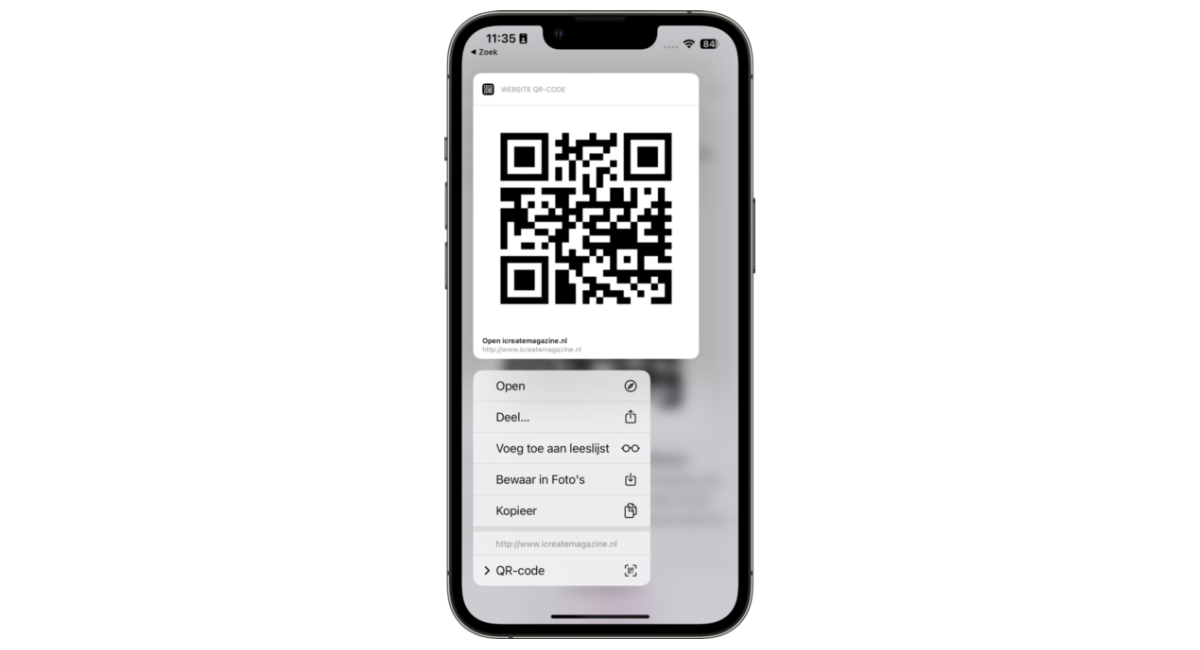
Zie je een QR-code in een browser of een app en staat hij hier als losse afbeelding? Dan kun je de link doorgaans rechtstreeks openen. Dit is dan hoe je een QR-code kunt scannen op je eigen iPhone:
- Leg je vinger op de QR-code en houd dit even vast.
- Tik op ‘QR-code’.
- Kies wat je ermee wilt doen. Wij gaan uiteraard voor ‘Open’.
Met een schermafbeelding
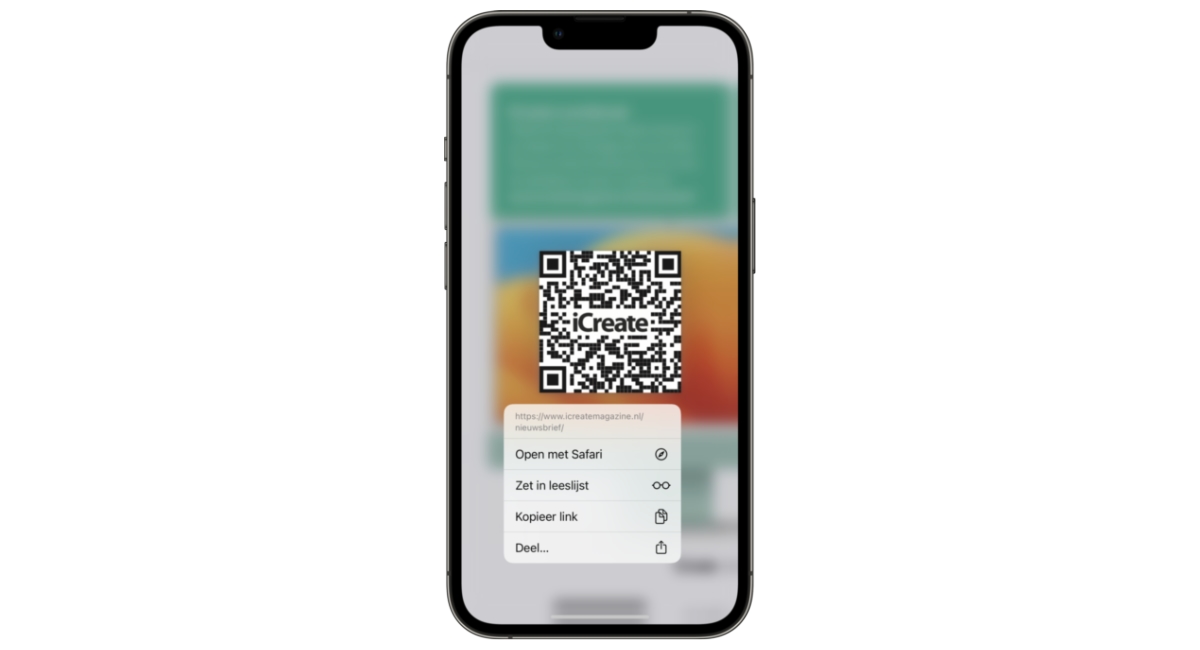
Als de bovenstaande methode niet werkt of de QR-code geen losse afbeelding is, kun je de link ook proberen te openen door een schermafbeelding te maken. De app Foto’s kan de QR-code namelijk wel voor je scannen. Dat werkt als volgt:
- Maak een schermafbeelding van de QR-code.
- Open de app Foto’s.
- Open de schermafbeelding met daarop de QR-code.
- Leg je vinger op de QR-code en houd dit even vast.
- Kies voor de bovenste optie (in ons geval: ‘Open met Safari’).
Heb je voor het volgen van deze stappen de app Foto’s al geactiveerd? Sluit deze dan via het multitasking-menu. Dit doe je door van onderin het scherm naar boven te vegen en even vast te houden (of door dubbel te klikken op de thuisknop als je die hebt), en vervolgens de Foto’s-app naar boven te slepen. Probeer de bovenstaande methode dan opnieuw.
QR-code scannen op eigen iPhone lukt niet: hoe nu verder?
Let op: om beide methodes te gebruiken, moet Livetekst geactiveerd zijn. Anders herkent je iPhone de QR-code niet. Die functie activeer je als volgt:
- Open de app Instellingen.
- Tik op ‘Algemeen>Taal en regio’.
- Activeer de schakelaar naast ‘Livetekst’, helemaal onder in het menu.
Document scannen met iPhone
Naast QR-codes kun je nog veel meer scannen met je iPhone. Documenten bijvoorbeeld! Want als je ze liever digitaal hebt in plaats van fysiek, kun je met de Notities-app documenten scannen met iPhone.
Wil je meer tips ontvangen over jouw iPhone? Schrijf je dan in voor onze nieuwsbrief met de beste tips over Apple en hun producten




Praat mee
0